Para este ejercicio es necesario el siguiente equipo:
- Un sistema de computación que ejecute Windows XP
- El CD de instalación de Windows XP.
- Haga clic en Inicio > Todos los programas > Accesorios > Herramientas del sistema > Restaurar sistema
- Haga clic en el botón de radio Crear un punto de restauración.
- Haga clic en Siguiente.
- En el campo “Descripción del punto de restauración”, escriba Aplicación instalada.
- Haga clic en Crear.
Paso 3
- Aparece la ventana “Punto de restauración creado”.
- Haga clic en Cerrar.
Paso 4
- Haga clic en Inicio > Panel de control > Agregar o quitar programas.
- Haga clic en el icono Agregar o quitar programas.
- Haga clic en Agregar/quitar componentes de Windows.
- Haga clic en la casilla de verificación Servicios de información de Internet (IIS).
- Haga clic en Siguiente.
- Introduzca el CD de instalación de Windows XP en la unidad óptica.
- Haga clic en Aceptar.
- Aparece la ventana “Archivos necesarios".
- Haga clic en Aceptar.
Paso 9
- Aparece la ventana “Completar el asistente para componentes de Windows”.
- Haga clic en Finalizar.
- Aparece el cuadro de diálogo “Modificación a las configuraciones del sistema”.
- Retire el disco de instalación de Windows XP de la unidad óptica.
- Haga clic en Sí.
- Inicie sesión en Windows con su nombre.
- Abra la aplicación del bloc de notas al hacer clic en Inicio > Todos los programas > Accesorios > Bloc de notas.
- Escriba en la aplicación del bloc de notas: Ésta es una prueba de los puntos de restauración.
- Haga Clic en Archivo > Guardar como…
- Haga clic en Mis documentos.
- Escriba Archivo de prueba de punto de restauración en el campo “Nombre de archivo:”.
- Haga clic en Guardar.
- Haga clic en Archivo > Salir
- Abra IIS para confirmar que el servicio se ha instalado con éxito.
- Haga clic en Inicio > Todos los programas > Herramientas administrativas > Servicios de Información de Internet.
- Haga clic en Archivo > Salir
- Haga clic en Inicio > Todos los programas > Accesorios > Herramientas del sistema > Restaurar sistema
- Seleccione el botón de radio de Restaurar mi PC a un momento anterior.
- Haga clic en Siguiente.
- Seleccione la fecha de hoy en el calendario que aparece a la izquierda.
- Seleccione Aplicación instalada de la lista a la derecha.
- Haga clic en Siguiente.
- Aparece la ventana “Confirme la selección del punto de restauración”.
- NOTA: Cuando haga clic en Siguiente, Windows reiniciará la computadora. Cierre todas las aplicaciones antes de hacer clic en Siguiente.
- Haga clic en Siguiente.
- El sistema operativo restaura hasta el punto anterior en el que se instaló la
- aplicación IIS.
- Aparece la ventana “Restauración completa”. Haga clic en Aceptar.
- Haga clic en Inicio > Todos los programas > Herramientas administrativas.
- ¿Está enumerada la aplicación de servicios de información de Internet?
- Navegue hacia la carpeta “Mis documentos”.
- Abra el archivo “Restore Point Test file.txt”.
- ¿Son iguales los contenidos?
Espero haber ayudado en algo. Hasta la próxima oportunidad!




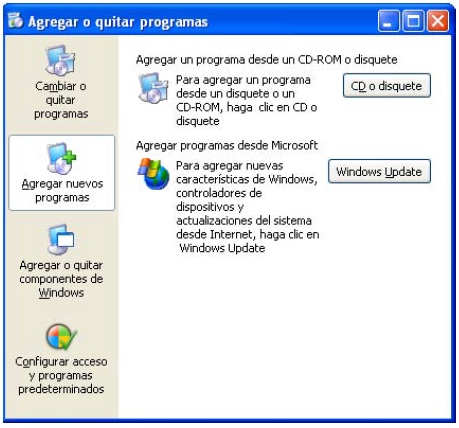













No hay comentarios:
Publicar un comentario